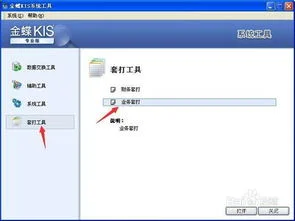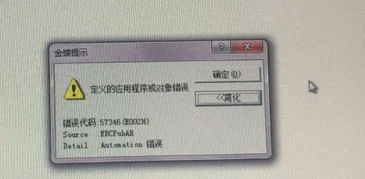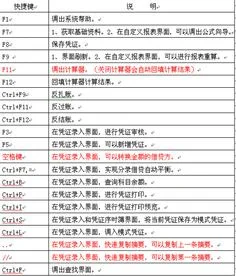1.金蝶打印凭证怎么设置
套打:1、确定自己套打纸的尺寸,在打印机里面自定义大小(咨询打印机的客服,或者百度)2、打开凭证审核-文件-打印凭证-在这里界面勾选“套打凭证”,然后再点击“打印设置”,注意顺序,先勾选,再点击3、在套打设置界面,点击自动设置,单机类型选择“凭证”,对应套打设置选择和你凭证纸匹配的套打类型4、打开凭证审核-文件-打印凭证-打印预览,在左上角打印设置里面 选择自定义的凭证大小5、如果有偏移,通过左右偏移量和上下偏移量来设置非套打:1、打开凭证审核-文件-打印凭证,然后再点击“打印设置”2、点击尺寸,调节栏目宽度和行高3、在边界宽度里面设置左右偏移。

2.金蝶专业版怎么增加凭证套打行数
套打设置
金蝶kis7.5sp2为了满足您对某些单据和账表输出格式的特定需要,特别提供了一个功能强大、操作方便的套打设置功能,您只需先利用我们的金蝶套打设计2.0工具设计好凭证、总账、明细账、多栏式明细账、数量金额明细账、试算平衡表、增值税发票等19种单据类型的打印输出格式,然后在金蝶kis7.5sp2中利用套打设置功能进行相应的套打设置,也可以在相应的界面中进行配置。
在提供了套打功能的模块的文件菜单中都有一个“使用套打(n)”的选项,如果数据库中含有此模块的套打数据则此选项是可选择的,否则为灰色,不可选择。如果此项可选,且已被选,则打印输出的将是套打数据,使用打印预览将看到的是红色表线的套打格式的预览,否则打印预览及打印输出的将是通常的表单,而非套打数据。另外,如果“使用套打(n)”被选时,单击工具菜单中的“套打设置(r)”将弹出“套打设置”的对话框,可对套打选项进行设置。
进行打印以前,最好先查看套打设置是否正确,单击“套打设置”按钮,进入套打设置窗口,用户可在此设置打印单据的纸张大小及选取相应的套打单据类型等,具体操作如下:
单击工具菜单中的套打设置,系统自动弹出如图10-52所示窗口。
图10-52
如果您是第一次使用套打设置,则在使用套打设置之前,你需要先进行“登记”,引入您事先设置好的凭证、账簿,总账、增值税发票等单据类型的格式。单击“登记”出现如图10-53所示的处理窗口:
图10-53
“引入文件路径”:保存有套打设置的文件。在此处输入将被引入的文件所处的路径。
“设置名称”:选取您所需要引入的套打设置文件的名称。
“新名称”:此处您可以重新命名,但如果您不想重新命名,则只需不填写,系统默认原来的名称为新名称。
填写完毕后,单击“登记”,系统将提示:登记单据“xxx”成功。再次确认即可。
如果您不小心选取了同一文件路径下的同一名称,点击“登记”后,系统将自动辨认,并给出提示:引入的设置已存在,是否覆盖。若选择“否”,则取消当前的引入操作;若选择“是”,系统将覆盖原引入的设置,重新进行登记。
“登记”完毕后,所有引入的设置格式都自动排列在图10-53的“列表”栏内。您可以在此处浏览您所需要的凭证、账簿等套打格式是否全部引入,只有先引入了某类套打格式,您才能进行相关的套打设置。
图10-54
完成上面操作后,要按您的要求打印输出凭证,账簿等的套打格式,您还需进行套打设置。以设置多栏账的套打格式为例,如图10-54所示:
单击“单据类型”处的下拉列表框窗口,将显示一系列的单据类型。从一系列单据类型中选取“单方多栏账”。
单击“对应套打设置”处的下拉列表框,选取其中某一类多栏账的套打格式(如laser_多栏式明细账)。
在图10-54的右下角单击“使用套打”进行选取,标志为
;如不想使用套打,只需再行单击取消标志即可。
“打印表格”:此选择与打印预览无关,打印预览时总是绘制表格线。如果选取,则在打印机打印时,打印出表格线,反之,则不打印表格线。
“左右偏移量”:用于打印位置的调整,正数为向右,负数为向左。
“上下偏移量”:用于打印位置的调整,正数为向下,负数为向上。
所有设置并没有在设置后立即生效,您还需在“确认”、“应用”、“取消”按钮之间进行选择。
选择“应用”,使设置生效,并可继续进行套打设置。
选择“确认”,使设置生效,退出图10-54套打设置窗口。
选择“取消”,取消先前设置,恢复原设置,退出窗口。
完成上述选择后,您就可以对总账进行套打格式的打印输出了。
其余的套打单据类型如凭证、明细账、数量金额明细账、多栏式明细账、试算平衡表等的使用,类似于总账,此处不再一一重述。
当然你也可以直接使用“自动设置”按钮,系统能够自动设置好每种单据类型的套打模版。